Metodou Frekvenčního oddělení můžeš obrázky profesionálně retušovat a efektivně odstraňovat kožní nedokonalosti a další nežádoucí prvky. Tato technika ti umožňuje oddělit barevné informace a detaily, takže můžeš oba aspekty upravovat nezávisle na sobě. V tomto průvodci ti vysvětlím, jak se používá frekvenční oddělení v Photoshopu a dosahuješ výjimečných výsledků.
Nejdůležitější poznatky
- Frekvenční oddělení je vynikající technika pro retušování obrázků, která ti umožňuje upravovat barvy a detaily na samostatných vrstvách.
- Se správnou aplikací je retušování jednoduché a celkový obraz zůstává přirozený.
- Důležité filtry a nastavení jsou nezbytné pro dosažení požadovaných výsledků.
Návod krok za krokem
Nejprve musíme nastavit frekvenční oddělení v Photoshopu, abychom zajistili, že máme barevné a detailní informace na samostatných vrstvách.
Abychom mohli začít, otevři svůj obrázek a přejdi na horní vrstvu. Seskup obsah pomocí zkratky Command + Alt + Shift + E (Mac) nebo Ctrl + Alt + Shift + E (Windows). To je první krok k přípravě frekvenčního oddělení.
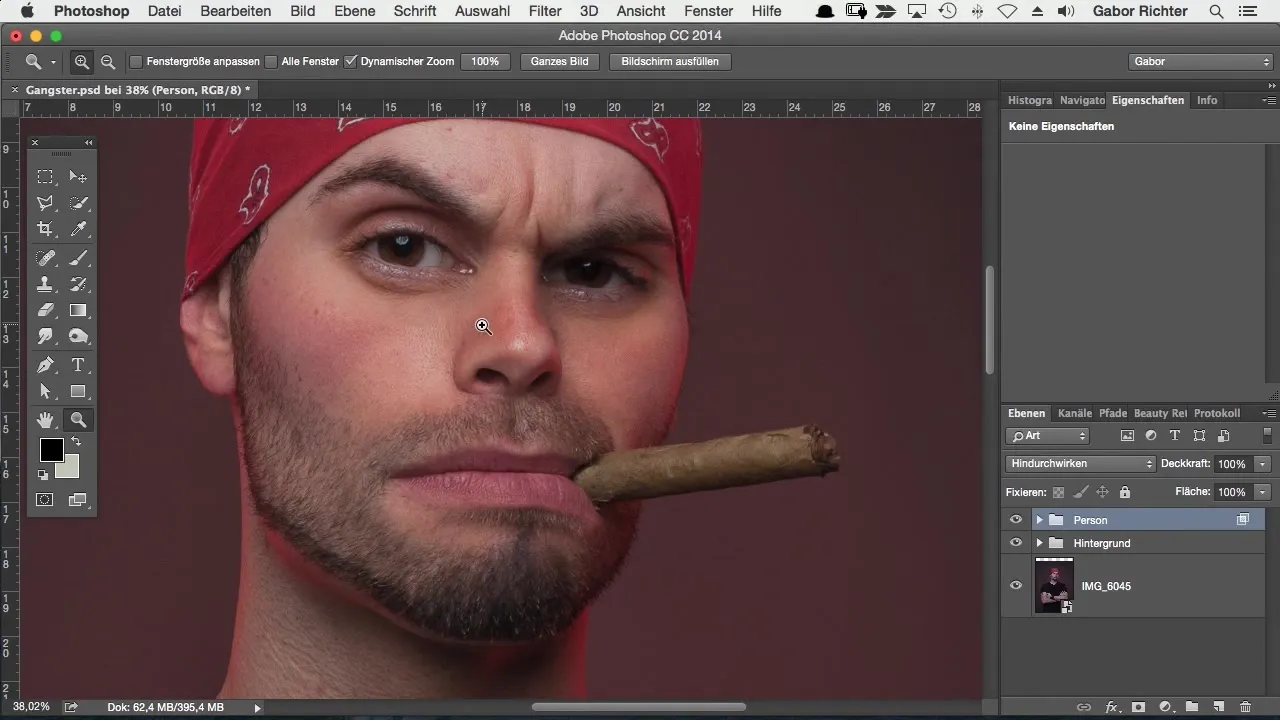
Teď bys měl rozdělit obrázek na dvě vrstvy: horní vrstvu pro detaily a dolní vrstvu pro barevné hodnoty. Pojmenuj dolní vrstvu jako „Barevné hodnoty“ a horní vrstvu jako „Detaily“. Aby ses udržel v přehledu, zabal obě vrstvy do skupiny, kterou pojmenuješ „Frekvenční oddělení“.
Abychom mohli pracovat s barvami, skryj horní vrstvu. Je důležité začít s dolní vrstvou, protože potřebujeme pouze barevné informace. Nejprve „zničíme“ detaily, takže zůstanou pouze barevné informace na dolní vrstvě.
Přejdi do nabídky „Filtr“ a vyber „Rozmazávací filtr“. Poté zvol „Gaussovo rozostření“ a nastav poloměr na přibližně 12 pixelů. To nám umožní ponechat pouze barevné informace.
Jakmile je obrázek rozmazaný, nyní se podíváme na horní vrstvu, která bude obsahovat detaily. Aktivuj horní vrstvu a vyber „Obraz“ > „Úpravy“ > „Jas/Kontrast“. Nastav kontrast na -50 pro nejlepší efekt před aplikací vysokopásmového filtru.
Vyber „Filtr“ > „Jiné filtry“ > „Hochpass“ a také nastav hodnotu na 12 pixelů. To ti pomůže efektivně filtrovat detaily. Teď můžeš vidět, jak se detaily původních obrazových dat vrací, aniž by byly ovlivněny původní barevné informace.
Ujisti se, že tvůj obrázek nevypadá příliš ostře. Otestuj, zda si všimneš viditelného rozdílu oproti původnímu souboru, když povypínáš a zapneš funkce. Pokud je vše správně nastaveno, neměly by se objevit žádné nežádoucí artefakty nebo přehnané ostření.
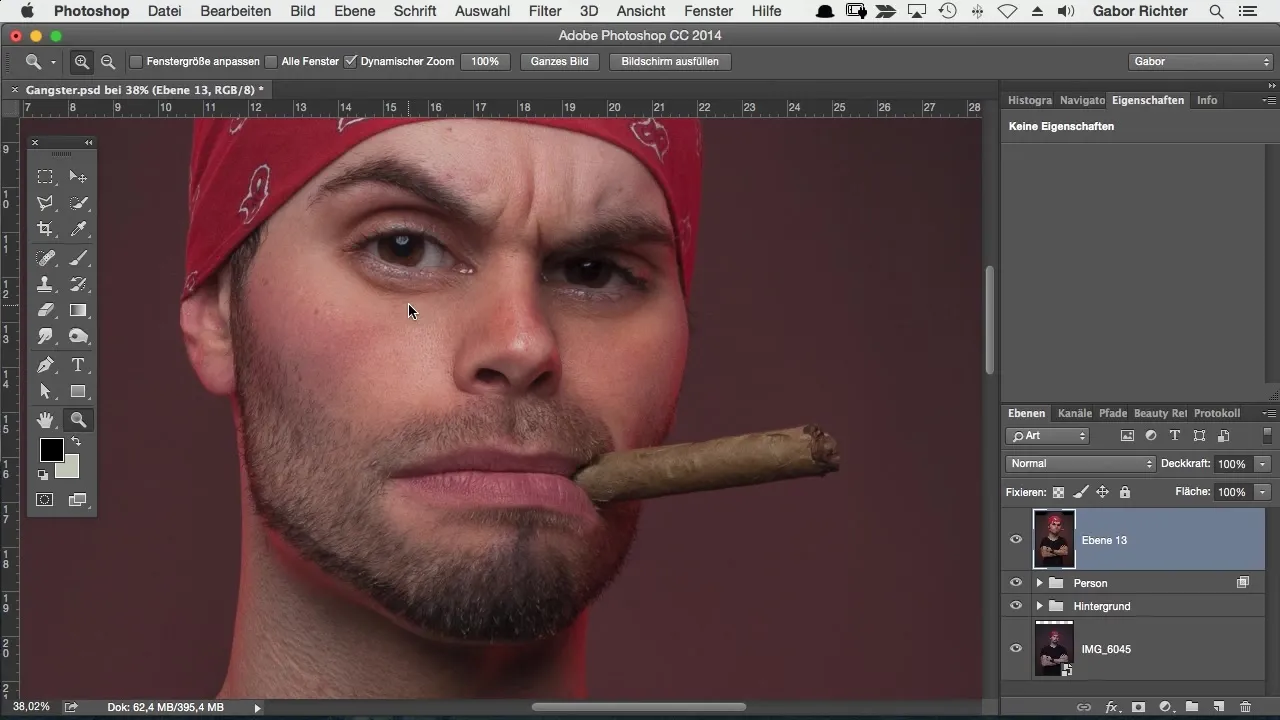
V některých případech mohou být viditelné tonální zlomy nebo jiné nečistoty, zejména v jasných oblastech obrázku. Ty lze později snadno opravit pomocí maskování. Tvé zaměření by však mělo být na upravených barevných a detailních informacích.
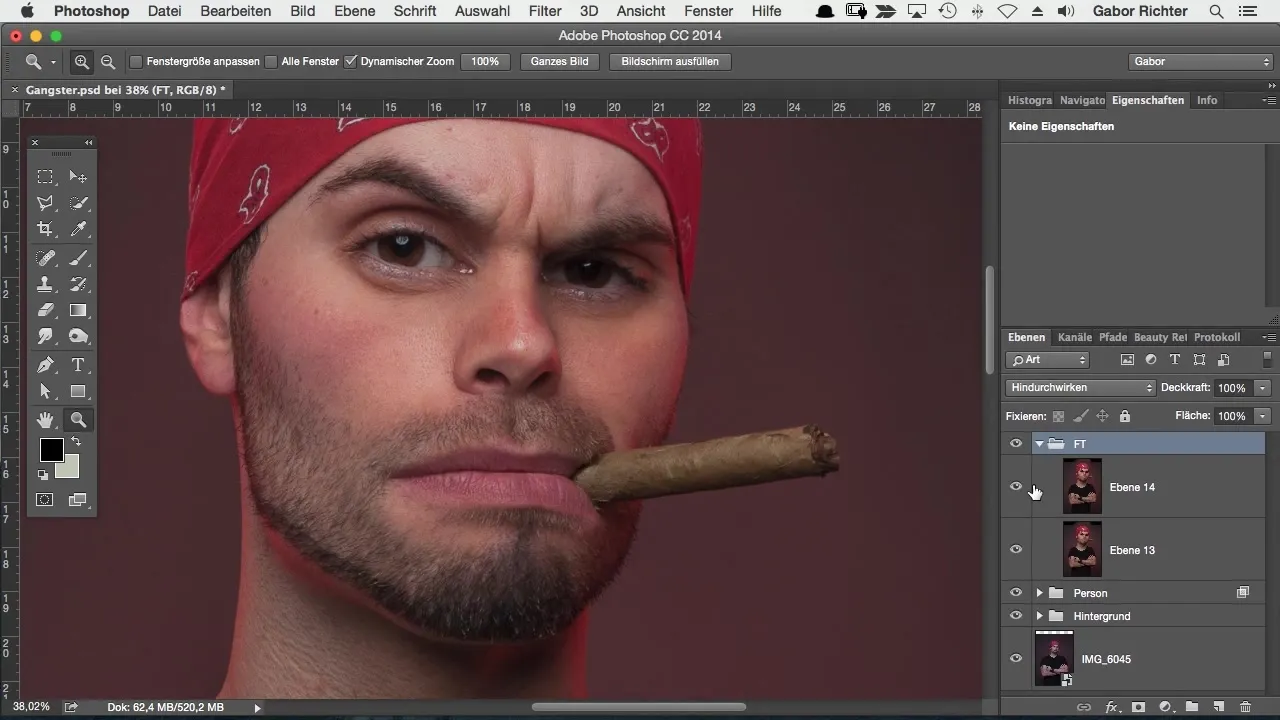
Až upravíš jak barevnou, tak detailní vrstvu, můžeš obě vrstvy sloučit, čímž se vrátíš k původnímu obrázku. Tato možnost ti dává svobodu cíleně retušovat detaily nebo barevné hodnoty, abys dosáhl co nejlepšího výsledku.
Na této technice je krásné to, že nyní máš flexibilitu upravovat obě vrstvy nezávisle na sobě. Můžeš například optimalizovat barevné hodnoty, aniž bys ovlivnil detaily obrázku.
Souhrn – Frekvenční oddělení v Photoshopu: Průvodce pro optimální retušování obrázků
Frekvenční oddělení v Photoshopu je vynikající metodou pro retuše, která ti pomáhá dosáhnout profesionálních výsledků. Oddělením barev a detailů na dvou vrstvách vzniká nová dimenze při úpravě obrázků. I když se to může na první pohled zdát složité, zjistíš, že s trochou praxe techniky rychle zvládneš.
Často kladené dotazy
Co je frekvenční oddělení v Photoshopu?Frekvenční oddělení je technika pro úpravu obrázku, při které jsou barevné a detailní informace zpracovávány na samostatných vrstvách.
Jaký filtr se používá pro rozmazání?Gaussovo rozostření se používá k izolaci barevných informací.
Jaká by měla být hodnota pro vysokopásmový filtr?Hodnota pro vysokopásmový filtr by měla být také nastavena na 12 pixelů.
Mohu tuto techniku použít také pro jiné obrázky?Ano, frekvenční oddělení může být také aplikováno na běžné portréty nebo jiné obrázky.
Existují nějaké specifické tipy pro aplikaci frekvenčního oddělení?Ujisti se, že vrstvy jsou dobře pojmenovány a často kontroluj účinky změn na celkový obraz.


